Så här tar du bort ett Snapchat-konto
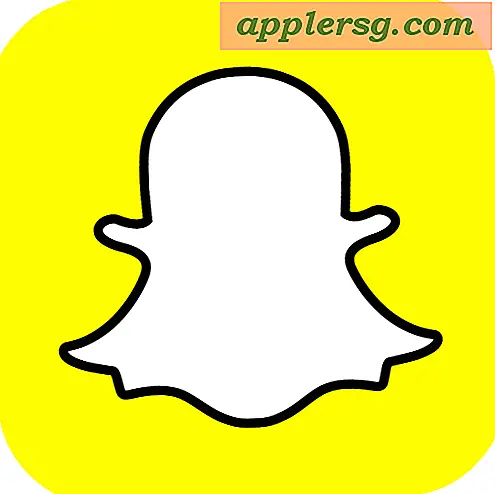
Vill du radera ditt Snapchat-konto? Välkommen till klubben! OK men egentligen, om du vill permanent radera ditt Snapchat-konto, har du sannolikt tittat runt i Snapchat-appen och gått ingenstans. Det beror på att du måste gå igenom en rad steg för att avaktivera och sedan radera ett konto på varje tonåring och tusenårsåldern favorit tjänst.
Vi tar dig igenom hur du permanent raderar ett Snapchat-konto.
Så här tar du bort Snapchat-konto
Du säger "Jag är som så klar med Snapchat! Jag är som så helt och hållet som att ta bort mitt Snapchat-konto! " Och det går givetvis att följa med det, så här är hur du kan ta bort ditt konto, för alltid:
- Från vilken webbläsare som helst, gå till den här webbplatsen: https://support.snapchat.com/delete-account
- Logga in på Snapchat-kontot som du vill radera
- Välj det stora gula "Ta bort mitt konto" -knappen
- Ange Snapchat-inloggningsuppgifterna för det konto du vill ta bort, klicka sedan på "Fortsätt"
- Du kommer till en "Kontoavaktiverad" -skärm, detta berättar att Snapchat-kontot avaktiveras i 30 dagar och sedan raderas automatiskt efter det



Klart, Snapchat-kontot kommer att raderas ...
Tja, i 30 dagar ändå.
Under tiden kommer Snapchat-kontot att vara otillgängligt för att ta emot några meddelanden eller bilder eller andra Snapchatty-snaps.
Det är rätt, Snapchat-kontot är först avaktiverat och oanvändbart, och då måste du vänta 30 dagar för att radera ett Snapchat-konto. Den raderar sig automatiskt efter 30 dagar, Snapchat-kontot tas bort helt när den tiden träffas.
Varför finns det en 30 dagars fördröjning för att radera ett Snapchat-konto? Det är så det är. Förmodligen är det här att tillåta gott om tid för impulsiva tonåringar att vända sitt beslut om att ta bort ett dyrbart Snapchat-konto eftersom du har upp till 30 dagar att återaktivera och återställa kontot igen, vilket kan göras genom att helt enkelt logga in på Snapchat-kontot vid någon tid under det 30-dagarsfönstret. Och ja det betyder att om du tar bort Snapchat-kontot på så sätt öppnar du Snapchat-appen och loggar in igen, den kommer att återaktiveras med lite meddelande i appen. Det betyder att om du vill ta bort Snapchat-kontot igen, måste du gå igenom de ovan nämnda stegen via webbplatsen.
Om du har tålamod att vänta 30 dagar kommer Snapchat-kontot att permanent raderas, inklusive användarnamnet som är kopplat till kontot. Inte mer Snapchat för dig! Åh darn, eller hur? Jag slår vad om att du verkligen kommer att sakna den.
Nu när du har raderat ditt Snapchat-konto, kommer du förmodligen även att ta bort Snapchat-appen själv. Klicka bara på och håll fast på Snapchat-appen i iOS och tryck sedan på den lilla ikonen (X) för att radera den och avinstallera appen från iOS-enheten, det tar bara några sekunder att göra det. Om du bara tar bort Snapchat-appen men inte tar bort kontot, fortsätter kontot med Snapchat-tjänsten.
Och ja, du måste använda webbplatsen för att ta bort ett Snapchat-konto. Om du fiskar runt i appen kan du spendera så mycket tid som du vill, och du hittar aldrig sätt att ta bort eller ta bort ett konto därifrån måste göras från Snapchats hemsida.












